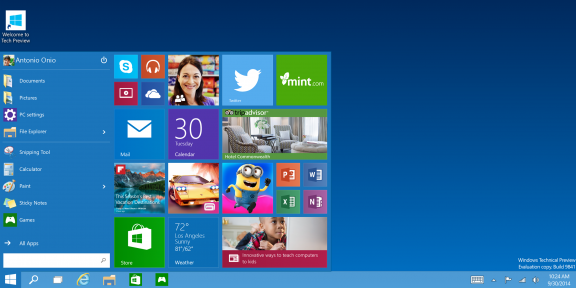Планирование встреч в Windows 10, но без Outlook? Без проблем: операционная система предлагает встроенное приложение «Календарь», с помощью которого можно удобно организовать все личные и рабочие задачи. Это не пустые слова: по вашему запросу голосовой ассистент Cortana перенесет ваши задачи в «Календарь», так что даже не придется делать это вручную. Однако для этого необходимо активировать помощник Cortana.
Если вам необходимо отслеживать множество встреч, то в них можно довольно быстро запутаться. Для этого в новейшей версии приложения «Календарь» компания Microsoft представила цветные отметки для быстрого распределения записей по категориям. С их помощью можно легко отметить, к примеру, даты посещения какого-либо клуба зеленым цветом, семейные события — синим, а важные деловые встречи — красным. Многие пользователи радуются такой возможности: по данным Microsoft, это — самая популярная опция приложения.
Функция, которая в данный момент отсутствует в русифицированной версии приложения «Календарь», но должна появиться в ближайшее время — это автоматически создаваемые календари для особых событий. К ним относятся спортивные мероприятия, телепередачи и т. д. В перспективе, после указания даты деловой встречи, приложение предложит забронировать столик в ресторане недалеко от места, где вы находитесь. Данные для подобного запроса предоставляет поисковая система Bing.
Первый запуск «Календаря»
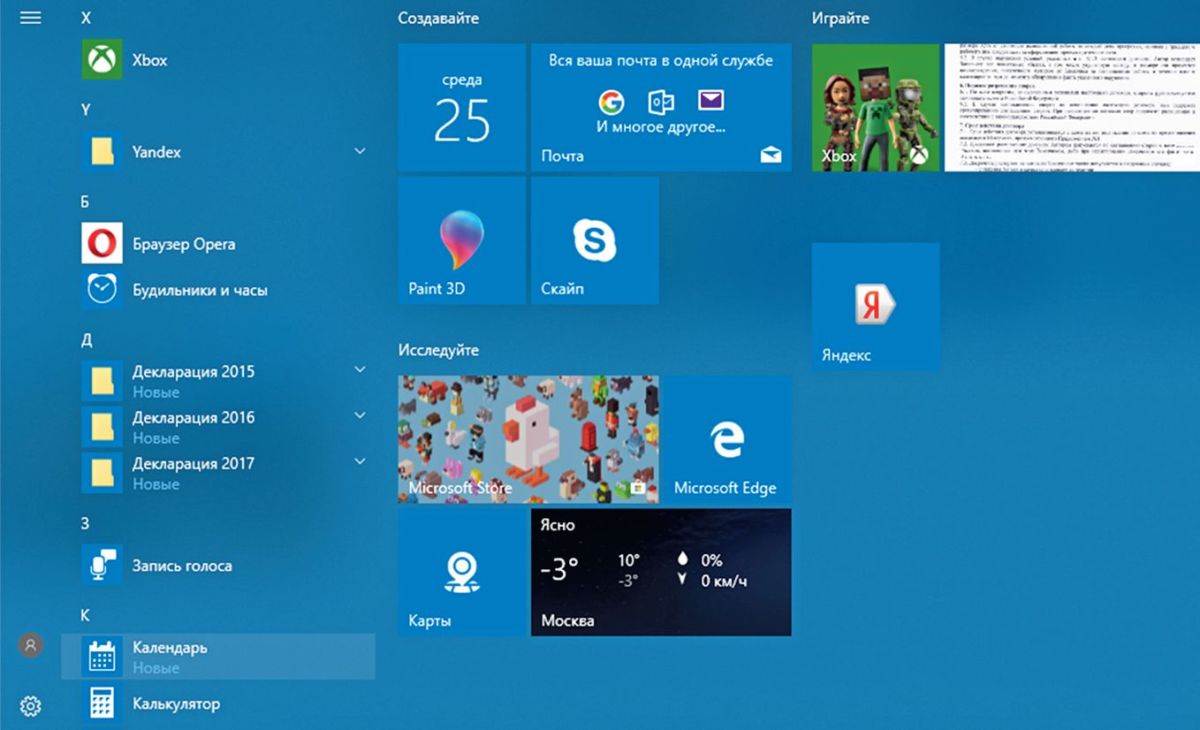
Откройте приложение в Windows 10 либо щелчком мыши по соответствующей плитке, либо с помощью команды «Пуск | Все приложения | Календарь» в меню «Пуск». И если вы уже настроили свою учетную запись Windows, она будет автоматически добавлена в «Календарь».
Открыть страницу «Календаря»
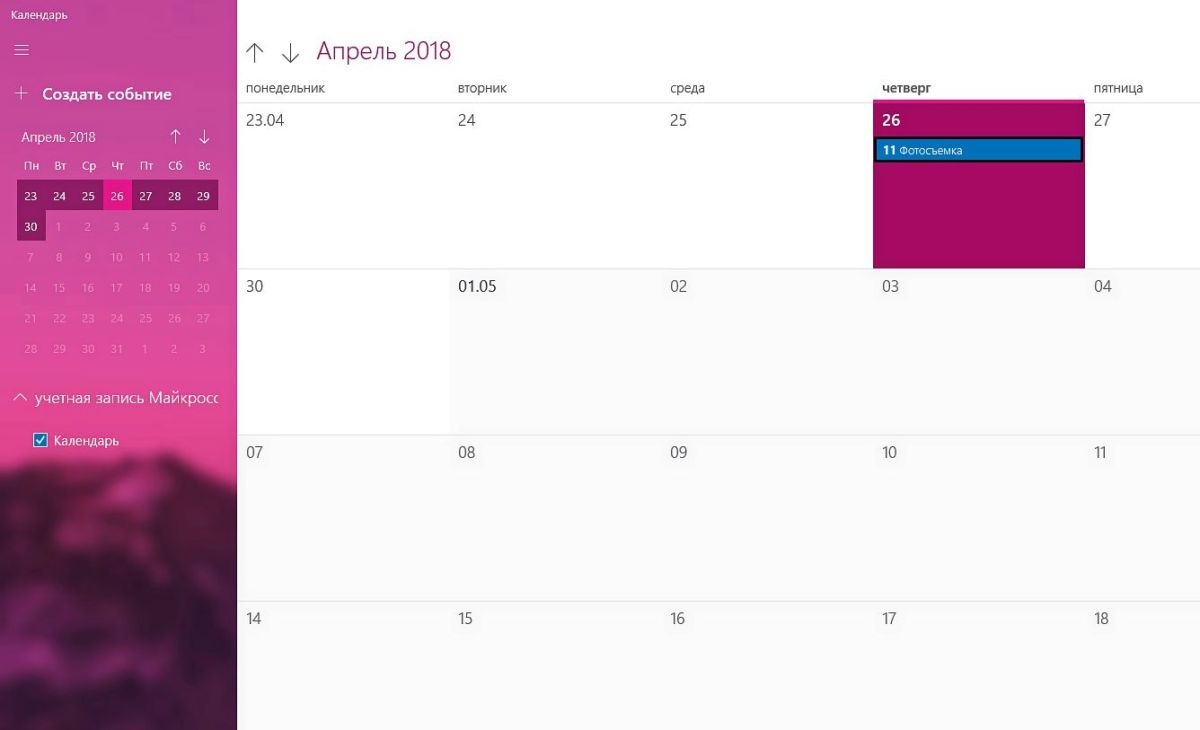
Как только на экране появляется страница календаря с обзором месяца, можно начинать планирование. Используйте вкладки «День», «Неделя», «Месяц» или «Год» в правом верхнем углу строки меню. Укажите новое событие, щелкнув левой кнопкой, например, по ячейке определенного дня.
Создать новую встречу
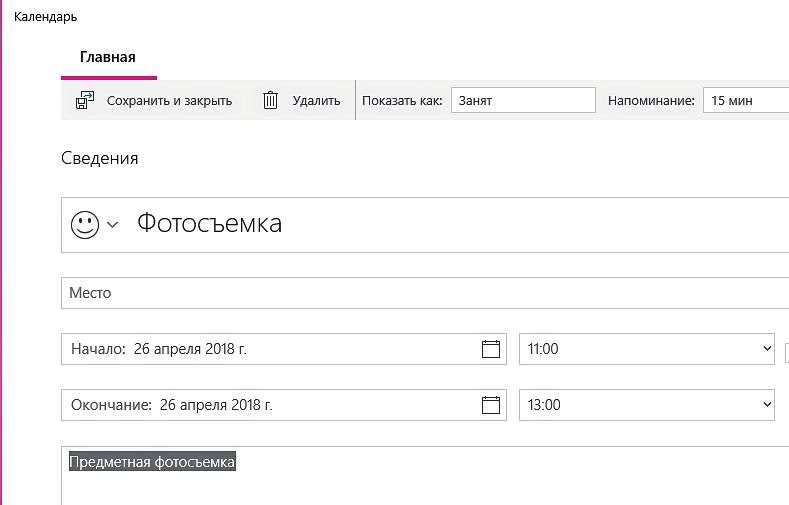
Выберите название для нового события и укажите время. Затем щелкните по «Сведения». В разделе «Показать как» укажите, как приложению «Календарь» необходимо отметить задачу: например, «Занят» или «Нет на месте».
Добавление учетных записей
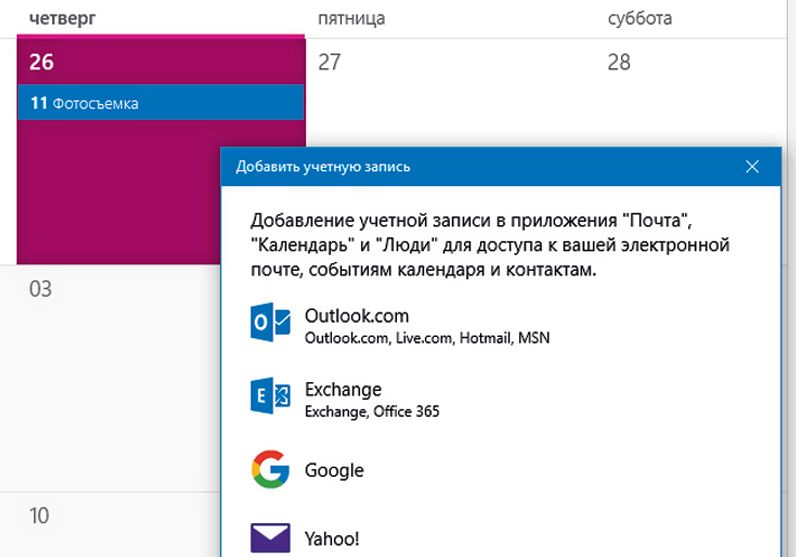
Вы хотите добавить учетную запись в приложение «Календарь»? Тогда нажмите на символ шестеренки в левом нижнем углу окна, чтобы открыть окно «Настройки». Посредством одной из команд «Управление учетными записями | Добавить учетную запись» выберите предварительно настроенную учетную запись либо добавьте новую, нажав «Расширенные настройки».
Добавление дополнительных календарей
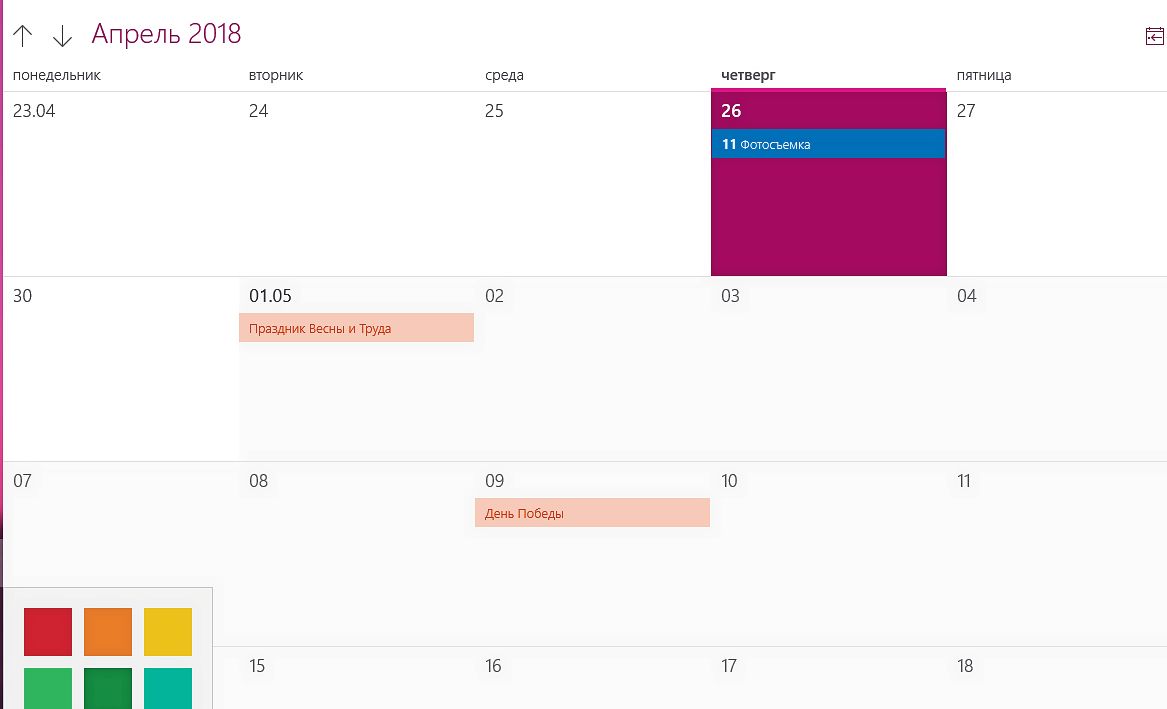
Теперь все учетные записи и календари отображаются друг под другом. Windows 10 может переносить события из других календарей в приложение «Календарь». Цветовую маркировку вы можете изменять по своему усмотрению посредством щелчка правой кнопкой мыши по соответствующему календарю. Данная функция здесь реализована, на наш взгляд, более чем удобно и просто.
Автоматическое обновление календарей
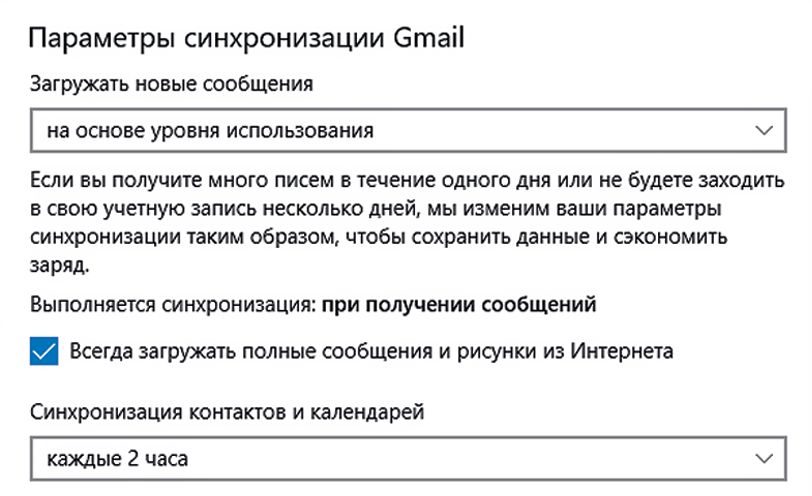
Кликнув по «Управление учетными записями» в разделе «Настройки» и выбрав соответствующую учетную запись, можно изменить «Параметры синхронизации». Например, вы можете «приказать» Windows 10 обновлять ваши контакты и данные календаря через каждые два часа или полностью загружать сообщения, включая вложенные изображения.
Читайте также:
- Как управлять компьютером удаленно
- Как обнаружить и исправить неполадки в работе Windows 10
Фото: rawpixel/pexels.com
Редактор направлений «Мобильные устройства» и «Техника для дома»
Эта статья предназначена для людей, использующих программы чтения с экрана, такие экранный диктор Windows, JAWS или NVDA, с инструментами или компонентами Windows и продуктами Microsoft 365. Эта статья входит в набор содержимого Помощь и обучение по специальным возможностям, где содержатся дополнительные сведения о специальных возможностях в наших приложениях. Чтобы получить справку общего характера, посетите службу поддержки Майкрософт.
Используйте Календарь для Windows 10 клавиатуры и средства чтения с экрана для выполнения основных основных задач. Мы проверили эту функцию с использованием экранного диктора, JAWS и NVDA, но она может работать и с другими средствами чтения с экрана, если они соответствуют общепринятым стандартам и методам для специальных возможностей. Вы узнаете, как открывать и редактировать события календаря, присоединяться к собраниям по сети и т. д.
Примечания:
-
Новые возможности Microsoft 365 становятся доступны подписчикам Microsoft 365 по мере выхода, поэтому в вашем приложении эти возможности пока могут отсутствовать. Чтобы узнать о том, как можно быстрее получать новые возможности, станьте участником программы предварительной оценки Office.
-
Дополнительные сведения о средствах чтения с экрана см. в статье О работе средств чтения с экрана в Microsoft 365.
В этом разделе
-
Настройка представления календаря
-
Открытие, чтение и изменение событий в календаре
-
Присоединение к Microsoft Teams из календаря
-
Печать календаря
Настройка представления календаря
Для просмотра календаря можно выбрать один из четырех вариантов : «День», «Неделя«, «Месяц» или «Год «. Значение по умолчанию — Month.
-
Нажимайте клавишу F6, экранный диктор JAWS вы услышите сообщение «Перейти, сегодня, кнопка». При использовании NVDA вы услышите сообщение «Перейти к группировке, кнопка «Сегодня»».
-
Нажимайте клавишу TAB, пока не услышите нужный вариант, а затем нажмите клавишу ВВОД. Если вы не услышите нужный вариант, он будет скрыт в меню «Показать «. Нажимайте клавишу TAB, пока не услышите фразу «Показать, кнопка, свернуто», и нажмите клавишу ВВОД, чтобы открыть меню. Затем нажимайте клавишу СТРЕЛКА ВНИЗ, пока не услышите нужный пункт меню, и нажмите клавишу ВВОД, чтобы выбрать его.
Открытие, чтение и изменение событий в календаре
Вы можете быстро читать и изменять сведения о событиях.
Примечание: Редактировать можно только те события, которые вы создали. Например, нельзя изменять приглашения на собрания, полученные от другого пользователя.
-
В основной области содержимого нажимайте клавишу TAB или SHIFT+TAB, пока не услышите событие, которое нужно открыть.
-
Чтобы просмотреть событие более подробно, нажмите клавишу ВВОД. Откроется область сведений о событии.
-
Нажмите клавишу TAB или SHIFT+TAB, чтобы перейти к сведениям о событии. Если вы владеете событием, при необходимости можно изменить содержимое текстовых полей событий с помощью клавиатуры.
-
Нажмите клавиши CTRL+S, чтобы сохранить изменения. Если вы редактируете собрание, сохранение также отправляет обновленное приглашение всем приглашенным.
Присоединение Microsoft Teams собрания из Календарь
Примечание: Чтобы присоединиться к Microsoft Teams, как описано ниже, убедитесь, что на компьютере установлено приложениеMicrosoft Teams, приложение запущено и вы вошли вMicrosoft Teams с помощью рабочей или учебной учетной записи. Чтобы присоединиться к собранию безMicrosoft Teams приложения и рабочей или учебной учетной записи, перейдите к собранию в качестве гостя.
-
Откройте сведения о событии собрания в Календарь.
-
Нажмите клавишу ALT, чтобы переместить фокус на ленту. Прозвучит фраза «Лента», а затем —вкладка «Главная».
-
Один раз нажмите клавишу СТРЕЛКА ВНИЗ, чтобы переместить фокус на параметры ленты, нажимайте клавишу СТРЕЛКА ВПРАВО, пока не услышите сообщение «Присоединиться к сети, кнопка», а затем нажмите клавишу ВВОД.
-
Откроется Microsoft Teams сведений о собрании. При экранный диктор вы услышите: «Пустой документ, флажок камеры снят». С помощью JAWS и NVDA вы услышите название собрания, а затем «Microsoft Teams «, а затем «Выберите видео и звук». Если откроется окно браузера и вы услышите фразу «Присоединиться к беседе», нажимайте клавишу TAB, пока не услышите фразу «Открыть Teams, работа или учебное заведение, уже есть», и нажмите клавишу ВВОД. Откроется Microsoft Teams сведений о собрании.
-
Для просмотра сведений о собрании используйте клавишу TAB или SHIFT+TAB. При необходимости измените параметры видео и звука. Нажимайте клавишу TAB, пока не услышите сообщение «Присоединиться сейчас», а затем нажмите клавишу ВВОД. ОткроетсяMicrosoft Teams, и фокус переместит фокус на кнопку микрофона . Теперь вы подключены к собранию.
Совет: Чтобы перемещаться между кнопками в окне собрания, такими как отключение звука, включение звука и завершение звонка, нажимайте клавишу TAB, пока не услышите нужный вариант. Чтобы нажать кнопку, нажмите клавишу ВВОД. Дополнительные инструкции см. в статье «Использование средства чтения с экрана для присоединения к собранию в Microsoft Teams».
Присоединение к собранию в качестве гостя
Вы можете присоединиться к Microsoft Teams в качестве гостя. Это означает, что вам не нужно входить с помощью рабочей или учебной учетной записи. Вам также не нужно устанавливать Microsoft Teams, но вы можете присоединиться к собранию с помощью браузера.
-
Откройте сведения о событии собрания в Календарь.
-
Нажмите клавишу ALT, чтобы переместить фокус на ленту. Прозвучит фраза «Лента», а затем —вкладка «Главная».
-
Один раз нажмите клавишу СТРЕЛКА ВНИЗ, чтобы переместить фокус на параметры ленты, нажимайте клавишу СТРЕЛКА ВПРАВО, пока не услышите сообщение «Присоединиться к сети, кнопка», а затем нажмите клавишу ВВОД.
-
Откроется окно браузера, и вы услышите сообщение «Присоединиться к беседе». Нажимайте клавишу TAB, пока не услышите сообщение «Продолжить в этом браузере», а затем нажмите клавишу ВВОД.
-
Если вы услышите уведомление с просьбой разрешитьMicrosoft Teams использовать микрофон и камеру, нажимайте клавишу TAB, пока не услышите фразу «Разрешить, кнопка», а затем нажмите клавишу ВВОД.
-
Откроется окно сведений о собрании, и фокус переместится на кнопку «Присоединиться сейчас «. Один раз нажмите клавиши SHIFT+TAB, чтобы перейти к полю «Имя», и введите свое имя, которое должно отображаться на собрании.
-
Если вы хотите включить или отключить микрофон или камеру, нажимайте клавишу TAB, пока не услышите нужный параметр, а затем нажмите клавишу ВВОД, чтобы изменить параметр.
-
Нажимайте клавиши SHIFT+TAB, пока не услышите фразу «Присоединиться к собранию, кнопка», и нажмите клавишу ВВОД.
-
Если организатор собрания настроит зал ожидания для гостей, вы услышите сообщение «Мы сообщите участникам собрания, что вы ожидаете». Дождитесь, пока вас не допустит из «зал ожидания». При подключении к собранию вы услышите сообщение экранный диктор: «Элементы управления звонками, собрание сейчас». При использовании JAWS вы услышите фразу «Элементы управления собранием», а затем название собрания. При использовании NVDA вы услышите сообщение «Подключено», а затем уведомление о том, что вы присоединились к вызову.
Совет: Чтобы перемещаться между кнопками в окне собрания, такими как отключение звука, включение звука и завершение звонка, нажимайте клавишу TAB, пока не услышите нужный вариант. Чтобы нажать кнопку, нажмите клавишу ВВОД.
Печать календаря
Печать выбранного дня, недели или календарного месяца в Календарь.
-
В основной области содержимого нажимайте клавишу F6, пока экранный диктор JAWS вы услышите сообщение «Перейти, сегодня, кнопка». При использовании NVDA вы услышите сообщение «Перейти к группировке, кнопка «Сегодня»».
-
Нажимайте клавишу TAB, пока не услышите сообщение «Показать, кнопка, свернуто», и нажмите клавишу ВВОД.
-
Нажимайте клавишу СТРЕЛКА ВНИЗ, пока не услышите сообщение «Печать, кнопка», и нажмите клавишу ВВОД. Откроется диалоговое окно «Представление печати».
-
Чтобы выбрать представление календаря для печати, нажимайте клавишу TAB, пока не услышите экранный диктор выбранное представление календаря, а затем » Поле со списком, только для чтения». При использовании JAWS и NVDA вы услышите сообщение «Поле со списком», за которым следует выбранное представление календаря. Затем нажимайте клавишу СТРЕЛКА ВВЕРХ или СТРЕЛКА ВНИЗ, пока не услышите нужное представление календаря.
-
Чтобы выбрать даты начала представления, нажимайте клавишу TAB, пока не услышите фразу «От», а затем дату по умолчанию, а затем нажмите клавиши ALT+СТРЕЛКА ВНИЗ, чтобы открыть средство выбора даты. В средстве выбора даты нажимайте клавишу TAB, пока не услышите текущую дату, а затем с помощью клавиш со стрелками переместите фокус на нужное значение и нажмите клавишу ВВОД, чтобы выбрать ее.
-
Чтобы открыть окно Календарь печати, нажимайте клавишу TAB, пока не услышите сообщение «Предварительный просмотр», а затем нажмите клавишу ВВОД.
-
Нажмите клавишу TAB, чтобы просмотреть параметры печати. По завершении нажимайте клавишу TAB, пока не услышите сообщение «Печать, кнопка», а затем нажмите клавишу ВВОД. Календарь будет распечатан.
Дополнительные сведения
Планирование событий в календаре с помощью средства чтения с экрана
Чтение и ответ на приглашение на собрание в календаре с помощью средства чтения с экрана
Поддержка специальных возможностей в Microsoft Teams
Сочетания клавиш в календаре
Настройка устройства для поддержки специальных возможностей в Microsoft 365
Просмотр и навигация по календарю с помощью средства чтения с экрана
Техническая поддержка пользователей с ограниченными возможностями
Корпорация Майкрософт стремится к тому, чтобы все наши клиенты получали наилучшие продукты и обслуживание. Если у вас ограниченные возможности или вас интересуют вопросы, связанные со специальными возможностями, обратитесь в службу Microsoft Disability Answer Desk для получения технической поддержки. Специалисты Microsoft Disability Answer Desk знакомы со многими популярными специальными возможностями и могут оказывать поддержку на английском, испанском, французском языках, а также на американском жестовом языке. Перейдите на сайт Microsoft Disability Answer Desk, чтобы узнать контактные сведения для вашего региона.
Если вы представитель государственного учреждения или коммерческой организации, обратитесь в службу Disability Answer Desk для предприятий.
Календарь Windows 10 — это бесплатное приложение, которое есть на каждом компьютере или ноутбуке c операционной системой Windows 10. В Календарь можно записывать, например, дни рождения друзей, родственников, также можно записать свои визиты к врачу и другие важные мероприятия.
Затем вы получите уведомление в подходящий момент о предстоящем событии или предстоящей дате.
Содержание:
1. Фишка Календаря Windows 10
2. Как найти календарь
3. Создать событие в Календаре
4. Cинхронизация календарей на компьютере и на смартфоне Андроид
5. Видео: Календарь — приложение Windows 10, чтобы записывать дни рождения, события и получать напоминания
Календари бывают разные. Есть календарь в Google почте, а также в Яндекс Почте.
На мобильных устройствах (смартфонах, планшетах) имеются календари. Еще в программе Excel можно ввести все дни рождения родственников и друзей.
Особенность календаря в Windows 10 состоит в том, что его можно синхронизировать с календарем на Android смартфоне с помощью учетной записи Google (проще говоря, через Google почту), подробнее об этом ниже.
Таким образом, можно вести календарь на компьютере, что более удобно, а напоминание можно получить также и на телефон. Так как приложения полностью синхронизированы, то напоминание будет приходить на компьютер, если он включен, и на мобильный телефон.
Как найти календарь Windows 10
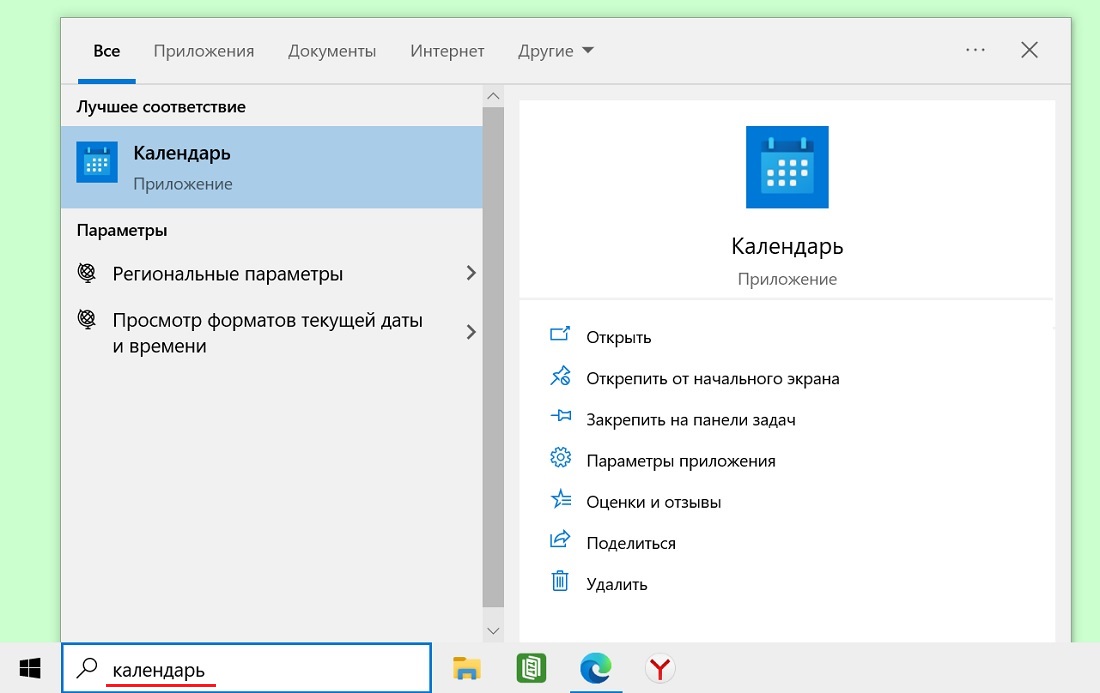
На ноутбуке (компьютере) можно воспользоваться кнопкой Поиск (рис. 1). Она находится в левом нижнем углу в системе Windows 10.
Достаточно просто набрать — календарь. И появится Календарь. Это приложение бесплатное, оно есть на каждом компьютере.
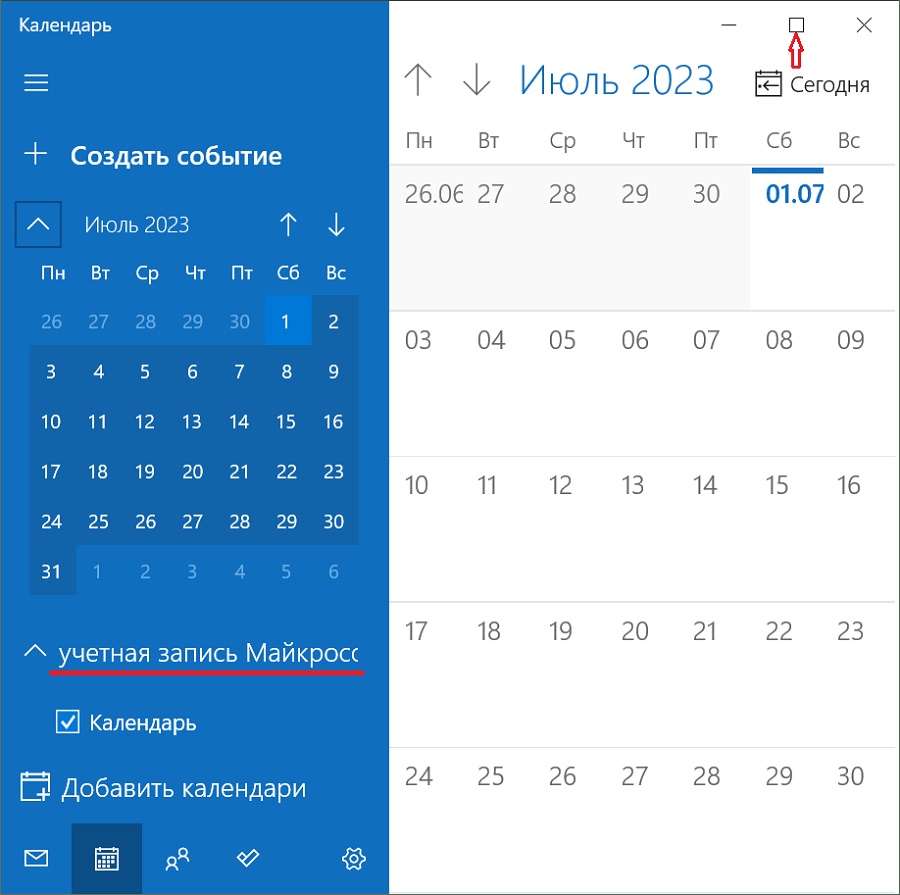
В окне Календаря, точнее в правом верхнем углу, есть кнопка «Развернуть» (на рис. 2 она выделена красной стрелкой). Если кликнуть по этой кнопке, окно с Календарем будет развернуто на весь экран.
В Календаре слева есть «Учетная запись Microsoft» (на рис. 2 подчеркнута красной линией). Если создать учетную запись на смартфоне Android, то под строкой «Учетная запись Microsoft» появится еще учетная запись со смартфона. Это необходимо для синхронизации календарей на смартфоне и на компьютере.
Создать событие в Календаре
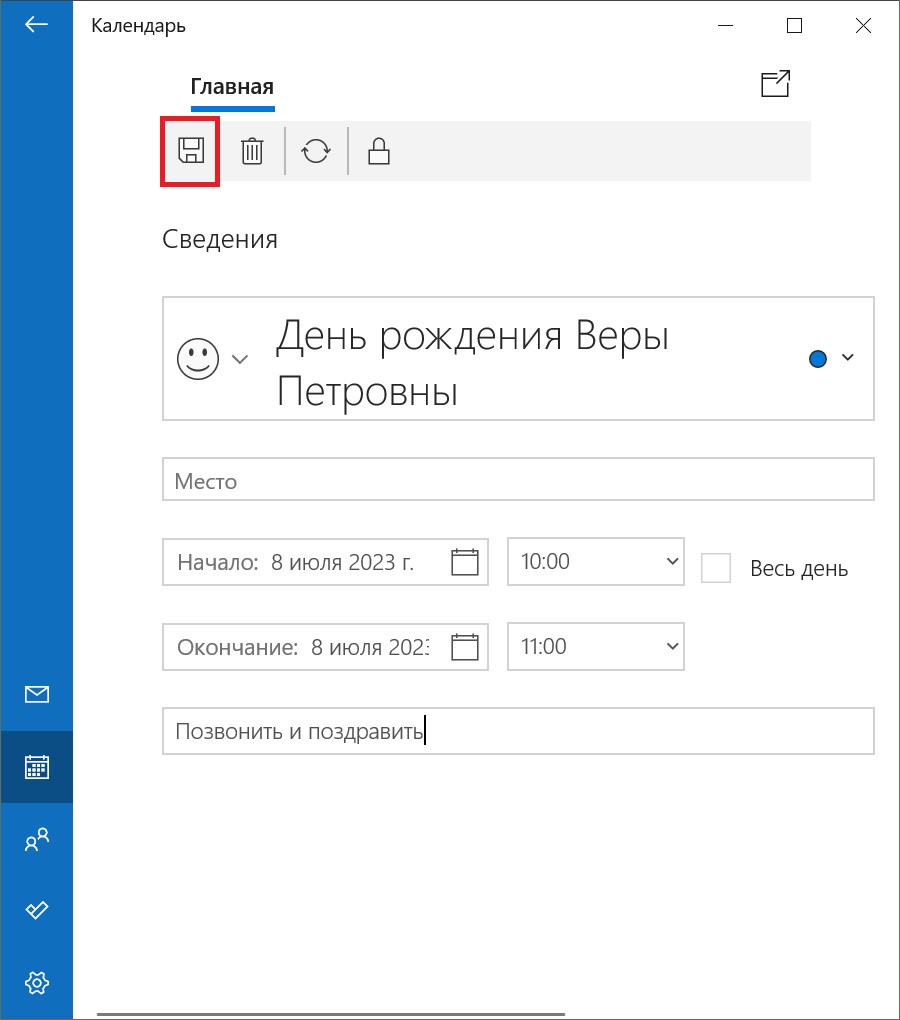
В левой колонке в Календаре есть строка с плюсиком «Создать событие» (рис. 2), нужно нажать на нее. Затем нужно написать название события (на рис. 3 — это «День рождения Веры Петровны»).
Далее можно ввести «Описание события» (на рис. 3 описанием является «Позвонить и поздравить»).
Дату и время тоже можно настраивать — это «Начало» события и «Окончание». Либо просто поставить галочку напротив «Весь день» (рис. 3).
Есть еще возможность настроить напоминания самомй себе о событии с помощью «Параметров» (рис. 4). Это пригодится, чтобы не забыть, а также в том случае, если был занят другим делом.
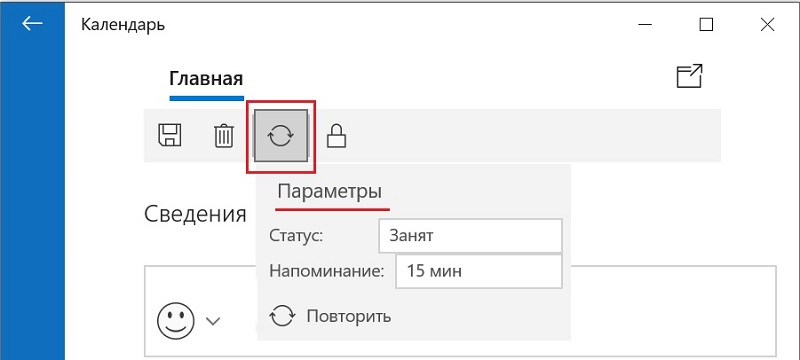
Есть возможность выбрать, чтобы повторно пришло напоминание через 5 или 15 минут, либо через день, либо через неделю. После настройки, напоминания будет приходить с выбранной частотой.
Если событие устраивает, нажимаем «Сохранить» — это значок дискеты (на рис. 3 в красной рамке). Чтобы закрыть событие, нужно нажать на крестик в правом верхнем углу. Когда событие уже создано, оно автоматически появится на вашем календаре.
Аналогичным образом можно создать событие на любую другую дату, на другой месяц и на другой год. Для этого рядом с названием месяца есть стрелочки «вверх» и «вниз». Их можно прокрутить (точнее, нажимать) до следующего года и таким образом перемещаться по календарю.
Если же какое-то событие не устраивает, его можно удалить. Чтобы удалить событие, нужно в календаре два раза по нему кликнуть. Когда событие будет открыто, следует нажать на значок с корзиной (на рис. 4 слева направо находится первая кнопка — с дискетой, вторая кнопка — с корзиной).
Cинхронизация календарей на компьютере и на смартфоне Андроид
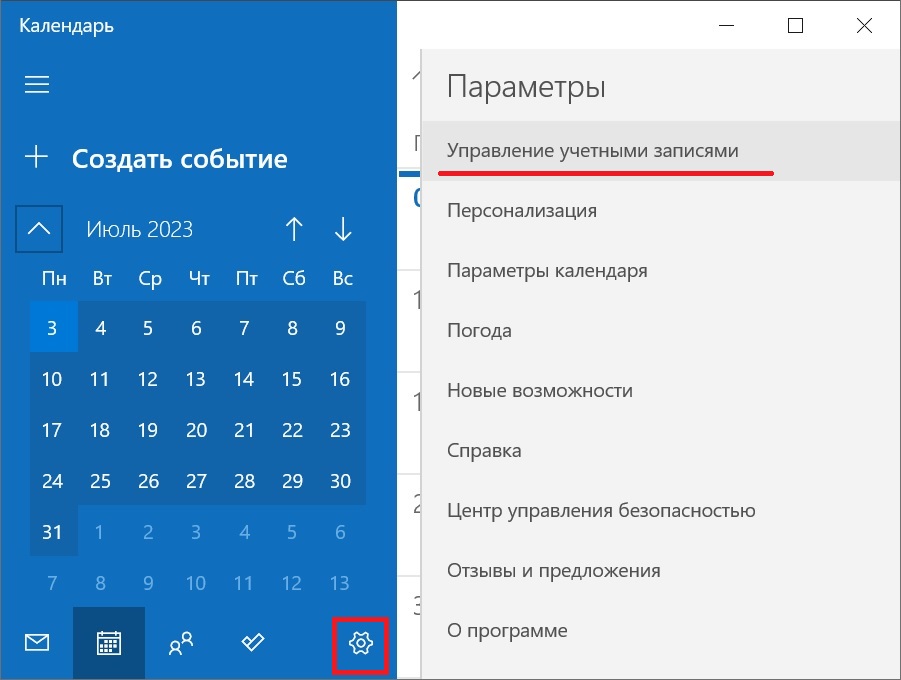
Синхронизацию можно настроить на смартфоне Android. Для этого нужно открыть календарь на телефоне, иногда он называется Планировщик, и там создать учетную запись.
Я покажу, как это можно сделать на компьютере с Windows 10. В левом окне внизу есть «Параметры» настройки — значок в виде шестеренки (рис. 5).
Нажимаем на шестренку, откроется окно «Параметры». Здесь есть дополнительные настройки, например, есть «Персонализация». Она пригодится, чтобы сделать красивый, удобный цвет для своего календаря.
Нас интересует «Управление учетными записями», нажимаем на этот параметр. Появится строчка «Добавить учетную запись», кликаем по ней. Далее предстоит сделать выбор учетной записи (рис. 6).
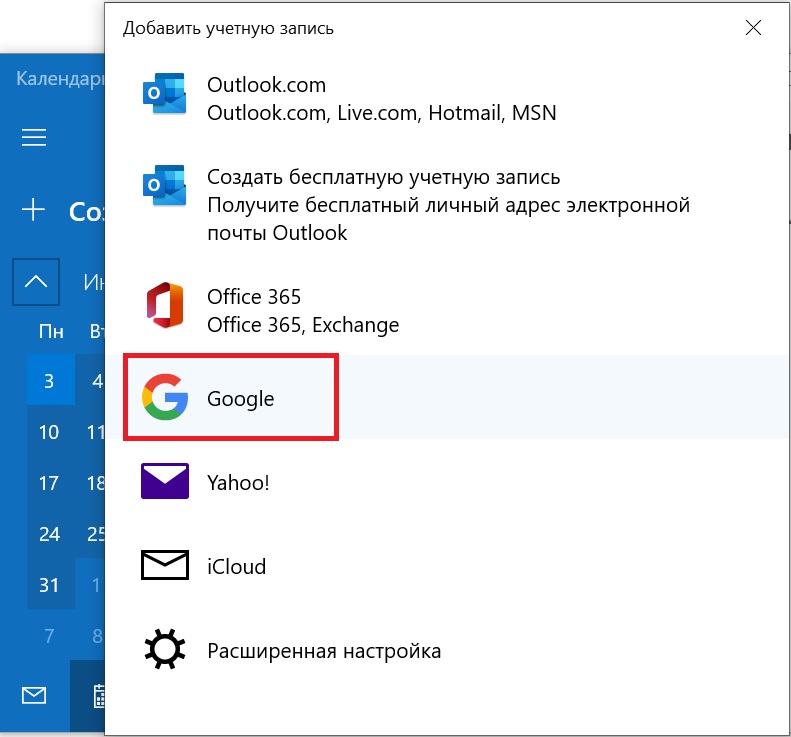
Нас интересует — Google, потому что необходимо сделать синхронизацию с Андроидом через Google почту. Поэтому выбираем Гугл (в красной рамке на рис. 6). Дальше нужно ввести свою Google почту и нажать на кнопку «Далее».
После этого потребуется ввести пароль от своей Google почты. А затем нужно согласиться с разрешениями о том, что Гугл получит доступ к конфиденциальной информации, касающейся ваших событий, которые Вы создаете в своем Календаре.
Нужно разрешить доступ. После этого будет создана учетная запись Google. Она появится в левой колонке (рис. 2), под строкой «Учетная запись Майкрософт». В итоге будут синхронизированы учетные записи на смартфоне и на вашем компьютере Windows 10.
Видео: Календарь — приложение Windows 10, чтобы записывать дни рождения, события и получать напоминания
Спасибо за внимание!
Дополнительно:
1. Параметры ночного света Windows 10
2. Кнопки на Панели Задач Windows 10 можно увеличить по размеру (или уменьшить)
3. Экранная клавиатура Windows 10: поиск, настройка, ввод текста
Из этой статьи вы узнаете про одну из скрытых функций Windows 10. Эта фишка прошла мимо взгляда большинства обозревателей, и совершенно напрасно.
После недавней презентации Windows 10 мы узнали о грядущих нововведениях в самой свежей операционной системе от Microsoft. Уверен, что вы о них наслышаны: мультиплатформенность, голосовой помощник Cortana, новое меню «Пуск», центр уведомлений и так далее. Однако, кроме этих глобальных изменений, Windows 10 содержит и большое количество более мелких улучшений, которые скрыты от поверхностного взгляда.
Каждый раз, когда мы кликаем по часикам в системном трее, перед нами появляется хорошо знакомое нам всплывающее окошко с изображением стрелочных часов и небольшого календарика. Однако в Windows 10 привычный нам вид этого окна будет изменён. Выглядеть оно будет, как показано на скриншоте ниже.
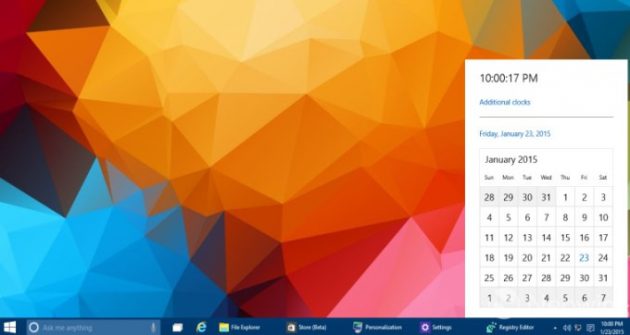
В настоящее время эта опция отключена, но её совсем не трудно активировать. Вот что для этого необходимо сделать.
- Откройте редактор реестра regedit.exe.
- Перейдите в раздел
HKEY_LOCAL_MACHINESoftwareMicrosoftWindowsCurrentVersionImmersiveShell - Сделайте правый клик и выберите в меню «Создать». Далее выбираете тип добавляемого параметра DWORD (32-bit).
- В качестве имени параметра указываете UseWin32TrayClockExperience без пробелов, именно так, как здесь написано.
Теперь нажмите на часы в трее ещё раз и увидите совершенно новый вид всплывающего окна. Вероятно, эта опция ещё не прошла окончательное тестирование, поэтому пока скрыта от глаз обычных пользователей. Сколько ещё таких тайных фишек в новой версии Windows — остаётся только гадать. Продолжаем изучение.
А вы уже загрузили предварительную версию Windows 10? И как впечатления? Нашли что-то интересное?
Знаете ли вы, что в Windows 10 есть встроенное приложение, которое поможет вам правильно распределить свое время и управиться со всеми обязательствами.
Это приложение «Календарь». Оно бесплатное и уже предустановлено в Windows 10, так что ничего скачивать не нужно. Найдите его в списке приложений и откройте.
Приложение доступно в автономном режиме, так что вы можете увидеть текущее расписание даже без подключения к Интернету. В отличие от онлайн-календарей, которые вам приходится проверять в браузере, приложение «Календарь» не требует авторизации при каждом заходе.
Дадим два совета по использованию приложения.
Просматривайте несколько календарей в одном месте:
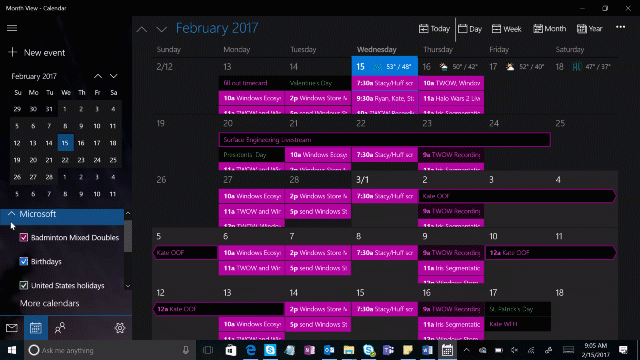
Чтобы лучше управлять своим временем и ничего не пропустить в течение дня, соберите все календари вместе, включая Outlook.com, Gmail, Yahoo, рабочий, учебный и другие аккаунты. Для этого в приложении «Календарь» зайдите в Параметры > Управление учетными записями > Добавить учетную запись.
Просматривайте сегодняшнее расписание за один клик:
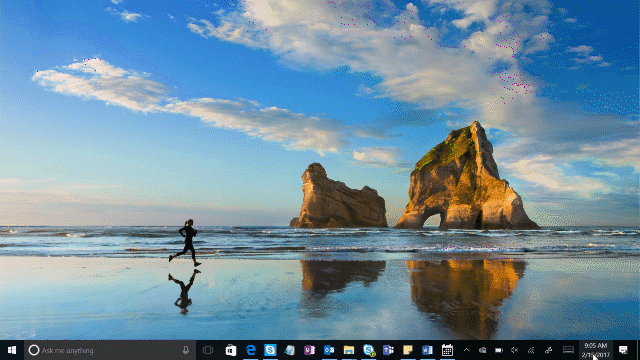
Хотите вспомнить, что там запланировано сегодня? Приложение «Календарь» интегрировано в календарь на панели задач Windows 10, так что вы легко можете увидеть ближайшие встречи. Просто кликните на дате и времени и увидите расписание.